cmd即命令提示符,大家可以通过它去执行各种各样的命令,那么win10cmd怎么用管理员权限打开呢?方法有多种,你可以直接右键开始菜单,在出现的选项中点击“命令提示符(管理员)”即可,或者也可以点击搜索框去查找cmd,在匹配的结果上右键选择以管理员身份运行。另外,大家也可以通过任务管理器打开cmd。
win10cmd怎么用管理员权限打开:
方法一:
1、windows10系统电脑按下【ctrl+shift+esc】组合键打开任务管理器;
2、在任务管理器中点击【文件】-【运行新任务】;
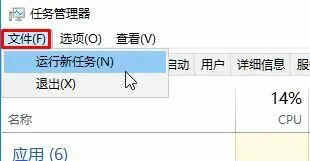
3、在新建任务框中勾选【以系统管理权限创建此任务】,输入【cmd】点击确定即可。
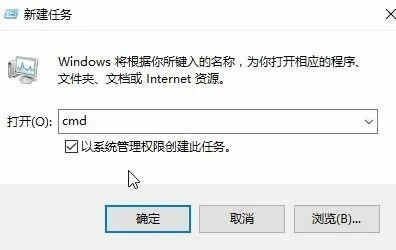
4、此时的“命令提示符”为管理员模式,方便运行一些权限要求较高的程序。

方法二:
我们可以在Windows10系统的开始菜单上,单击鼠标右键,这时候出现的菜单中,我们选择命令提示符(管理员)点击打开这样即可。
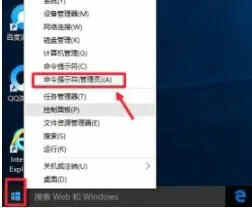
方法三:
直接在Windows10系统左下角的搜索框中输入CMD。
然后搜索结果中,还是在命令提示符上单击右键,选择管理员身份运行。
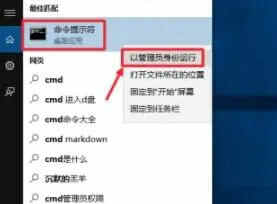
以上就是win10cmd怎么用管理员权限打开 win10用管理员权限打开cmd方法介绍的全部内容了。








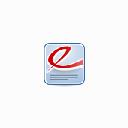 YZYZ-JSON解析工具v1.1绿色版
YZYZ-JSON解析工具v1.1绿色版
 英特尔Arc独立显卡驱动程序 V101.4502 最新官方版
英特尔Arc独立显卡驱动程序 V101.4502 最新官方版
 RCDC V8i(钢结构混凝土设计软件) V7.0.2.9 官方版
RCDC V8i(钢结构混凝土设计软件) V7.0.2.9 官方版
 袋鼠闯天关修改器 V1.0 绿色版
袋鼠闯天关修改器 V1.0 绿色版
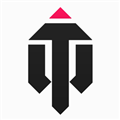 坦克营地电脑版 V2.2.2005 免费PC版
坦克营地电脑版 V2.2.2005 免费PC版
 Allway Sync Prov19.0.3破解版
Allway Sync Prov19.0.3破解版
 Inno Setup增强版v6.0.3汉化版
Inno Setup增强版v6.0.3汉化版
 能说会道XPv7.7专业版
能说会道XPv7.7专业版